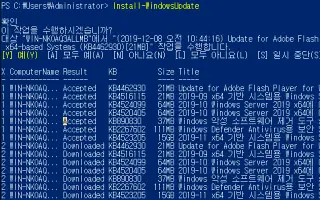Dieser Artikel ist eine Einrichtungsanleitung mit einigen hilfreichen Screenshots zur Installation von Windows 10-Updates von PowerShell. Sie können PowerShell verwenden, um die neuesten Updates unter Windows 10 zu installieren, und in diesem Handbuch erfahren Sie, wie Sie diese Aufgabe ausführen.
Windows 10-Updates werden automatisch oder manuell über die Windows Update-Einstellungen durchgeführt. Wenn Sie jedoch eine neue Installation patchen oder ein benutzerdefiniertes Skript erstellen möchten, das den Prozess anders automatisiert, können Sie den Befehl von PowerShell an PSWindowsUpdate verwenden, um fehlende Patches abzufragen und zu installieren.
PSWindowsUpdate ist ein Community-Modul von Michal Gajda, das über die PowerShell-Galerie verfügbar ist. Es enthält Komponenten, die es einfach machen, Qualitätsupdates in Windows 10 zu suchen, herunterzuladen und zu installieren.
Im Folgenden zeige ich Ihnen, wie Sie mit PowerShell nach Updates für Windows 10 suchen und diese installieren. Scrollen Sie weiter, um es sich anzusehen.
So aktualisieren Sie Windows 10 über PowerShell
Führen Sie die folgenden Schritte aus, um mit PowerShell nach Updates zu suchen und diese zu installieren:
- Start öffnen .
- Suchen Sie nach PowerShell und klicken Sie mit der rechten Maustaste auf das oberste Ergebnis und wählen Sie die Option Als Administrator ausführen.
- Installieren Sie das Modul zum Ausführen von Windows Update, indem Sie den folgenden Befehl eingeben und die Eingabetaste drücken .
Install-Module PSWindowsUpdate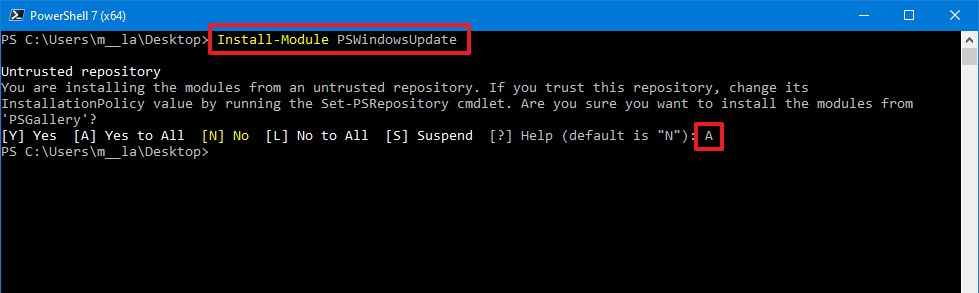
Hinweis: Nach der Installation des Moduls müssen Sie Schritt 3 nicht mehr wiederholen , um das Modul zu verwenden und Updates zu verwalten . - Geben Sie A ein und drücken Sie zur Bestätigung die Eingabetaste .
- Um mit PowerShell nach Updates zu suchen, geben Sie den folgenden Befehl ein und drücken Sie die Eingabetaste .
Get-WindowsUpdate - Installieren Sie verfügbare Windows 10-Updates, indem Sie den folgenden Befehl eingeben und die Eingabetaste drücken .
Install-WindowsUpdate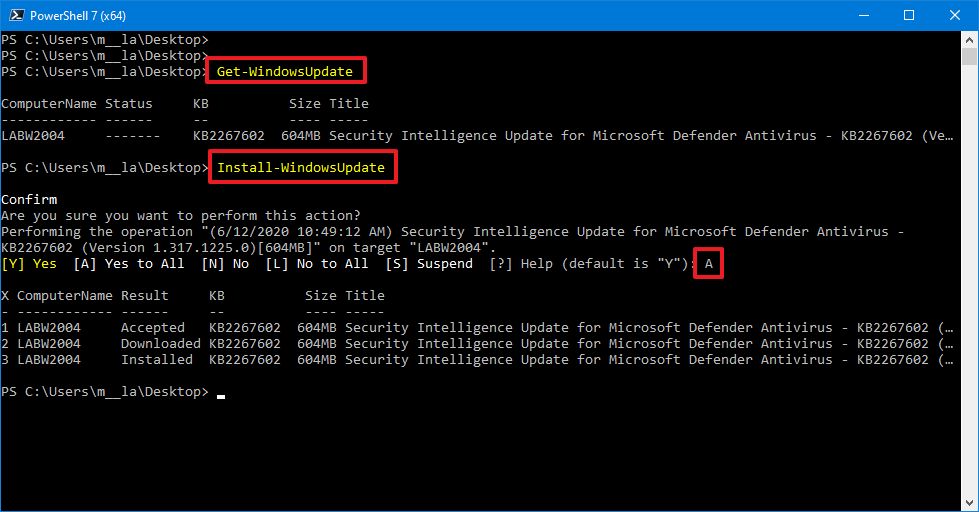
- Geben Sie A ein und drücken Sie zur Bestätigung die Eingabetaste .
Nach Abschluss des Vorgangs wird das neueste kumulative Update heruntergeladen und auf Ihrem Computer installiert.
Verwalten von Updates mit PowerShell
Das PSWindowsUpdate-Modul enthält viele Optionen, die Sie zum Verwalten von Updates verwenden können. Sie können den Befehl jederzeit verwenden Get-Command –Module PSWindowsUpdate, um die Liste der verfügbaren Befehle abzufragen.
Mit den folgenden Schritten können Sie beispielsweise Ihren Computer herunterladen, installieren und neu starten, um den Aktualisierungsvorgang abzuschließen.
- Start öffnen .
- Suchen Sie nach PowerShell und klicken Sie mit der rechten Maustaste auf das oberste Ergebnis und wählen Sie die Option Als Administrator ausführen.
- Geben Sie den folgenden Befehl ein, um alle verfügbaren Updates herunterzuladen und zu installieren, starten Sie das System neu und drücken Sie die Eingabetaste .
Get-WindowsUpdate -AcceptAll -Install -AutoReboot
Nach Abschluss des Vorgangs lädt Windows 10 alle verfügbaren Updates herunter und installiert sie und startet Ihren Computer neu, damit die Änderungen automatisch wirksam werden.
Es besteht auch die Möglichkeit, bestimmte Updates herunterzuladen und zu installieren.
- Start öffnen .
- Suchen Sie nach PowerShell und klicken Sie mit der rechten Maustaste auf das oberste Ergebnis und wählen Sie die Option Als Administrator ausführen.
- Listen Sie die verfügbaren Updates und ihre KB-Nummer mit PowerShell auf, indem Sie den folgenden Befehl eingeben und die Eingabetaste drücken .
Get-WindowsUpdate - Geben Sie den folgenden Befehl ein, um das spezifische Element herunterzuladen und zu installieren, starten Sie das System neu und drücken Sie die Eingabetaste .
Get-WindowsUpdate -Install -KBArticleID 'KB5007186'Stellen Sie sicher, dass Sie „KB5007186“ im Befehl durch den Namen der KB des Updates ersetzen, das Sie installieren möchten.
In diesem Fall lädt Windows 10 nach Abschluss des Vorgangs das Update KB4560960 herunter und installiert es auf Ihrem Gerät.
Windows 10 wird mit Windows Update Provider geliefert, hat aber im Vergleich zum PSWindowsUpdate-Modul eingeschränkte Optionen und eine komplexere Verwendung.
Oben haben wir uns angesehen, wie Windows 10-Updates von PowerShell installiert werden. Wir hoffen, dass diese Informationen Ihnen geholfen haben, das zu finden, was Sie brauchen.